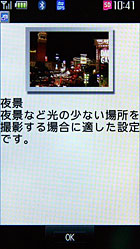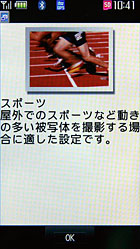第2回 進化した520万画素カメラとHID対応Bluetoothの便利さ──「SH906i」の特徴(1/2 ページ)
シャープの最新FOMA端末「SH906i」には、タッチパネルと光TOUCH CRUISERという独特の機能に加え、シリーズトップクラスの520万画素カメラやHID対応のBluetoothなど、注目の機能が用意されている。
第1回で紹介した、横画面でも縦画面でも快適に操作できるタッチパネルや光TOUCH CRUISERは、シャープの「SH906i」が新たに搭載した機能の中でも特に注目すべき、特徴的な機能だ。しかし、SH906iの進化ポイントはそれだけにとどまらない。
カメラ機能は906iシリーズの中でもトップクラスの520万画素に高解像度化し、画角も35ミリカメラ換算で29mm相当とかなり広角になっている。さらに、ビューアポジションでの操作にはタッチパネルが活用できるため、これまでよりも操作性が向上した。
また、シャープ製のFOMA端末としては久々の搭載となるBluetoothを備えた点にも注目したい。Bluetoothというと、最近はハンズフリー通話や、ワイヤレスで音楽を楽しむためのものというイメージが強いかもしれないが、もともとはデータ転送や幅広いジャンルの周辺機器との接続が考慮された通信規格。シャープではこのBluetoothを活用して、メール作成時の操作性を格段に向上させている。
クラス最高の520万画素CMOSカメラを搭載
SH906iのカメラ機能は、520万画素のCMOSセンサーを採用した。906iシリーズの中でもトップクラスの解像度を誇る。もともとカメラの画質については評価の高いシャープ製端末だが、一段と進化した印象だ。
2008年夏モデルが各社から発表されたことで、500万画素オーバーの解像度を持つカメラを搭載するケータイも増えたが、ケータイカメラの主流はまだ200万画素から320万画素。320万画素でも十分きれいな写真は撮れるが、520万画素あればA4サイズくらいに引き伸ばしても十分精細な写真が撮れる。
従来機種同様、前後、左右、上下のブレを補正する「6軸手ブレ補正」と、被写体の動きを検出してブレを抑える「動き検出被写体ブレ補正」を装備しており、スナップ写真などが気軽に撮影できる。レンズの画角は29mm相当と広角なのもポイントで、狭い部屋でのスナップや風景写真などでの広範囲の撮影も容易だ。ケータイカメラで29ミリの広角レンズを搭載する機種はそれほど多くなく、SH906iの魅力の1つといえる。
さらに、最近のコンパクトデジタルカメラには必ずといっていいほど搭載されている顔検出機能も備え、ケータイカメラで撮ることの多い人物写真がきれいに撮れるのもうれしい。この顔検出機能は、AFモードを「標準(人物優先)」に設定することで利用でき、被写体の中から最大5人までの顔を認識してピントを合わせてくれる。複数の顔を認識した際には、ピントを合わせる顔をタッチパネルで選べる機能もあり、直感的にフォーカスポイントを選べる。また、背景と人物の位置を自動的に判別して、必要であれば露出補正や逆光補正を自動的に行ってくれるので、いざというときにも失敗しにくい。
イメージに合わせた撮影ができるシーンプログラム(シーン別撮影)はオートのほか、人物、ポートレート、夜景、風景、スポーツ、文字、逆光と幅広い選択肢を提供。状況に合わせて適宜シーンを選ぶことで、より最適な設定で撮影が可能。シーン選択時に左上ソフトキーで「説明」を選ぶと、そのモードで撮影できる写真のイメージと説明文も表示されるようになり、分かりやすくなった。
カメラ機能もタッチパネル操作に対応
なお、顔検出の項で簡単に触れたとおり、SH906iに搭載されているタッチパネルはカメラ撮影時にも有効だ。撮影サイズやAFモード、撮影補助用ライトのオン/オフやシーン別撮影のモード、ホワイトバランス、手ブレ補正、ズーム、明るさ、保存先などの設定をタッチ操作だけで切り替えられる。

 フレーミング中にタッチパネルに触れると専用のアイコンがディスプレイの右端に表示される(左)。「Size」と「AF mode」アイコンをタッチすると、さらに下の階層に移動し、選択肢の中から解像度やAFモードが選べる。雷マークは撮影補助用ライトのオン/オフ、「Scene」はシーン別撮影のモード、「White Balance」はホワイトバランスの設定を、タッチするたびに切り替える(右)
フレーミング中にタッチパネルに触れると専用のアイコンがディスプレイの右端に表示される(左)。「Size」と「AF mode」アイコンをタッチすると、さらに下の階層に移動し、選択肢の中から解像度やAFモードが選べる。雷マークは撮影補助用ライトのオン/オフ、「Scene」はシーン別撮影のモード、「White Balance」はホワイトバランスの設定を、タッチするたびに切り替える(右)
 一番上の手が揺れているようなマークは手ブレ補正のオートとオフの切り替え。「Zoom」は電子ズームの倍率が変えられる。ズーミングは画面上を指で左右になぞって操作することもできる(左)。携帯電話とSDと書かれたアイコンは、保存先の切り替えができる。半円と+や−が記されたアイコンは、明るさの調整を行う(右)
一番上の手が揺れているようなマークは手ブレ補正のオートとオフの切り替え。「Zoom」は電子ズームの倍率が変えられる。ズーミングは画面上を指で左右になぞって操作することもできる(左)。携帯電話とSDと書かれたアイコンは、保存先の切り替えができる。半円と+や−が記されたアイコンは、明るさの調整を行う(右)顔検出時の顔の選択に加えて、AFモードを「スポットAF」(タッチパネル上の表記はSpot AF)に設定すれば、画面に用意された9点のAFポイントの中から任意の点を指で選べる。例えば被写体が2つ並んでいるようなシーンでは、AFポイントを左右どちらかの被写体に合わせることで、ピントの中抜けを防ぎ、被写体に確実にピントが合わせられる。ズームはボタン操作だけでなく、画面上で指をスライドさせることでも操作可能だ。


 AFモードで「Spot AF」を選択すると、画面上をタッチしてフォーカスポイントが選べる。画面上の9点の中から任意の場所をAFポイントに指定することで、構図を変えることなく狙った被写体にピントを合わせられる
AFモードで「Spot AF」を選択すると、画面上をタッチしてフォーカスポイントが選べる。画面上の9点の中から任意の場所をAFポイントに指定することで、構図を変えることなく狙った被写体にピントを合わせられるこのほか、ケータイカメラでは暗い場所で撮影することも多いことを考慮し、撮影補助用ライト(ピクチャーライト)をカメラの横に搭載。白色LEDで被写体を明るく照らすので、光量の足りない場所でもきれいな写真を撮りやすい。ちなみにこのライトは、端末を閉じた状態で側面の[カメラ]キーを長押しすることでも点灯でき、撮影時以外にもライト代わりに利用できる。カメラを拡大鏡として活用するカメラルーペも搭載した。カメラルーペで表示した画像は静止画として保存することもできる。
Copyright © ITmedia, Inc. All Rights Reserved.
提供:シャープ株式会社
企画:アイティメディア営業本部/制作:ITmedia +D 編集部/掲載内容有効期限:2008年6月30日